ps图片放大缩小快捷键
ps图片放大缩小快捷键中等比例缩放是shift,shift+alt是向中心点等比缩放。大家在ps里操作时,经常会对图片进行等比例放大或缩小操作,这样可以最大程度地保留图片的原貌。那么我们来了解一下,使用ps图片放大缩小快捷键,对图片进行等比例缩放的实例教程,网友们学习新知识啰。
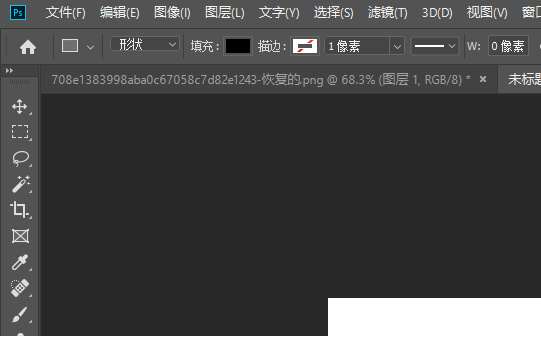
ps图片等比例放大缩小快捷键是什么?
ps图片放大缩小快捷键中等比例缩放是shift,shift+alt是向中心点等比缩放。大家在ps里操作时,经常会对图片进行等比例放大或缩小操作,这样可以最大程度地保留图片的原貌。那么我们来了解一下,使用ps图片放大缩小快捷键,对图片进行等比例缩放的实例教程,网友们学习新知识啰。
1、电脑打开photoshop CC 2019版本。
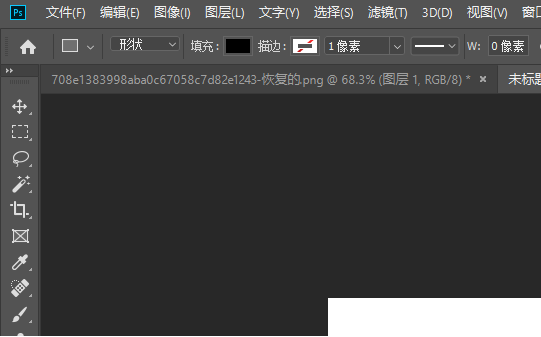
2、打开PS后,新建图片。
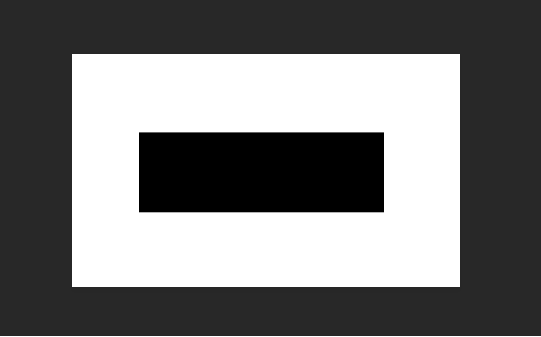
3、新建图片后,按Ctrl+T将图片载入变形边框。
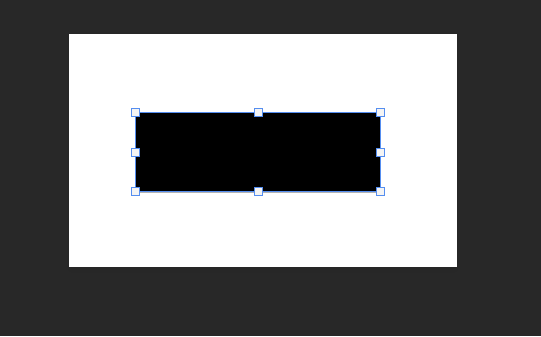
4、其他版本PS,要按住Shift键才能等比缩放,CC 2019版本是不需要按Shift键,直接缩放就是等比缩放。
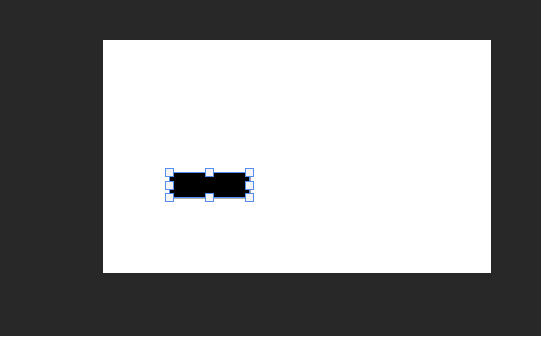
5、其他版本PS,按住Shift+Alt就可以向中心等比缩放,cc 2019版本,按住Alt就可以往中心等比缩放。
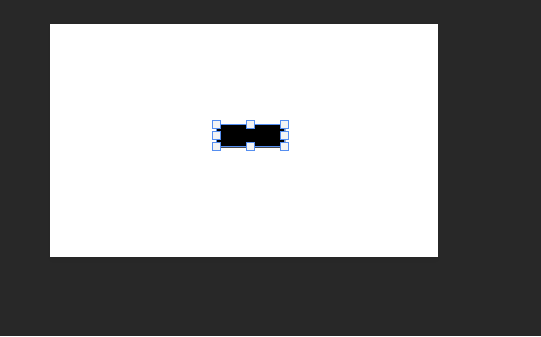
以上讲述,就是ps图片放大缩小快捷键对图片进行等比例缩放的实例教程,这次教程小编觉得还是非常容易学习的。因为ps软件的版本太多,所以在教程里我们以ps2019版为例,在操作中大家一定要注意2019版的等比例缩放快捷键和其它版本的缩放快捷键是不一样的,大家在使用时一定要注意一下,使用快捷键进行操作是设计师惯用的手法,熟练掌握各个工具的快捷方式是我们学习ps软件的一条捷径,也是必备技能。
本篇文章使用以下硬件型号:联想小新Air15;系统版本:win10;软件版本:PS(CC2019)。
ps图片放大缩小快捷键是什么及应用?
ps图片放大缩小快捷键分别是ctrl+“+”和ctrl+“-”。ps是我们工作中常用的图片编辑软件,在编辑图片时,我们会把图片放大或者缩小,那么使用快捷键操作又是一个非常便捷的方法,它可以增加大家的制图速度,而ps图片放大缩小快捷键的使用频率又是非常高的,下面就让我们一起来了解一下,放大缩小快捷键的用法吧。
1.首先打开ps软件,打开文件。

2.ctrl+J复制一个图层。
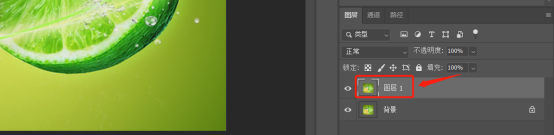
3.快捷键ctrl+“+”,即可放大。

4.快捷键ctrl+“-”,即可缩小。
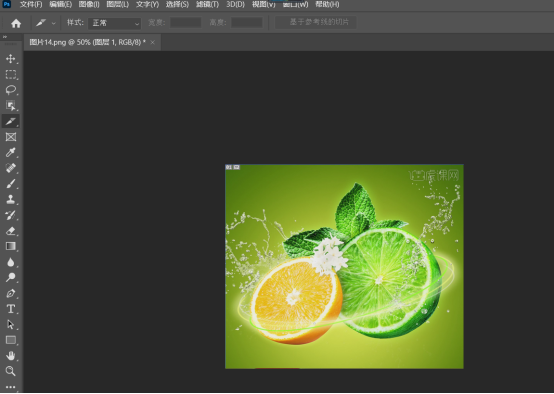
ps图片放大缩小快捷键及应用就为大家介绍完了,有时根据制图要求,我们需要放大图片,这时大家就可以使用ctrl+“+”键来放大图片,然后对图片进行编辑,相反如果我们想缩小图片时就可以使用ctrl+“-”键,在操作时高效地使用这些快捷键,是设计师制图的技巧,它可以增加我们的制图效率,提高制图速度,节省大家的工作时间。大家在编辑图片时可以先复制一个图层,然后在新建图层里进行操作,这样不会因为误操作出现无法挽回的情况,在ps软件操作久了以后大家也会总结出很多便捷的方法,今天小编为大家分享的只是其中的一种,大家学会了吗。
本篇文章使用以下硬件型号:联想小新Air15;系统版本:win10;软件版本:PS(CC2020)。

